
Tambahkan Tanda Air ke file PDF dengan PDF4me dan Make
Make menghubungkan aplikasi dan mengotomatiskan proses yang dijalankan secara manual dan mengubahnya menjadi alur kerja logis yang menghemat waktu berharga Anda. Mentransfer dan mengubah data antar aplikasi 24 jam sehari dan tujuh hari seminggu, Make akan mengotomatiskan proses dan membiarkan Anda fokus pada tugas yang paling penting. PDF4me di sisi lain memberdayakan Anda untuk mengotomatisasi tugas-tugas dokumen Anda yang membosankan dan biasa-biasa saja dan menghasilkan dokumen berkualitas tinggi dengan aman untuk bisnis Anda.
PDF4me memungkinkan Anda membuat stempel teks atau menambahkan gambar sebagai tanda air ke file PDF Anda. Amankan file PDF Anda dengan tanda air teks atau gambar menggunakan Make dan PDF4me. Selanjutnya, lindungi PDF, dan gambar ke PDF dengan tindakan PDF4me di Make. Baca selengkapnya di dokumentasi kami.
Mari kita lihat kasus menambahkan Barcode ke PDF di penyimpanan Cloud Anda.
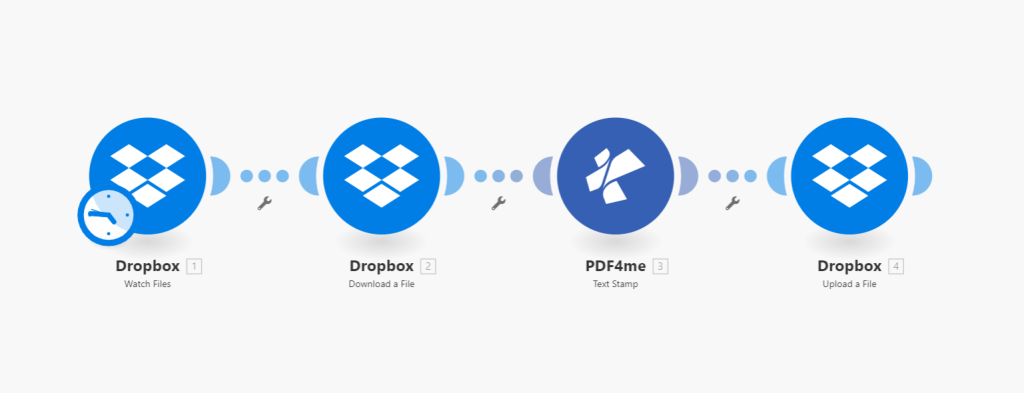
Langkah 1: Tambahkan tindakan file jam tangan Dropbox
Untuk memulainya, Anda memerlukan pemicu untuk mengaktifkan skenario Make. Tambahkan modul Dropbox untuk menonton atau file baru di folder tertentu. Setiap kali file PDF baru terdeteksi di folder, skenario dipicu.
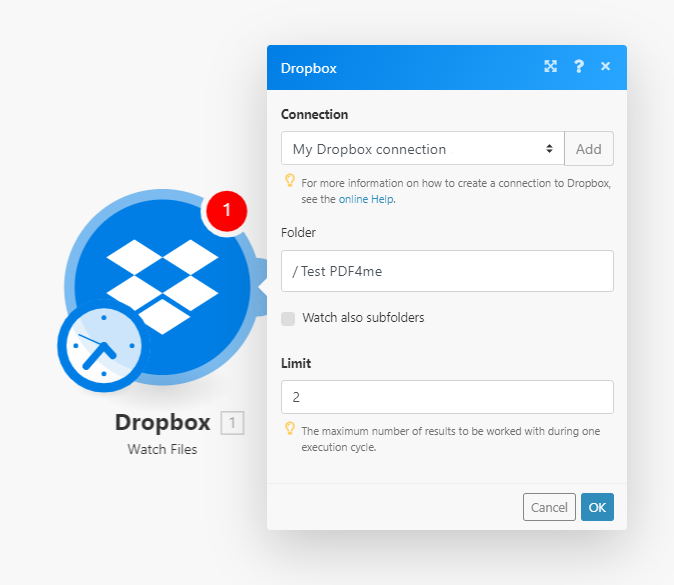
Langkah 2: Tambahkan tindakan Unduh file Dropbox.
Setelah file baru terdeteksi, pemicu akan mengatur tindakan selanjutnya untuk mengunduh file untuk diproses.
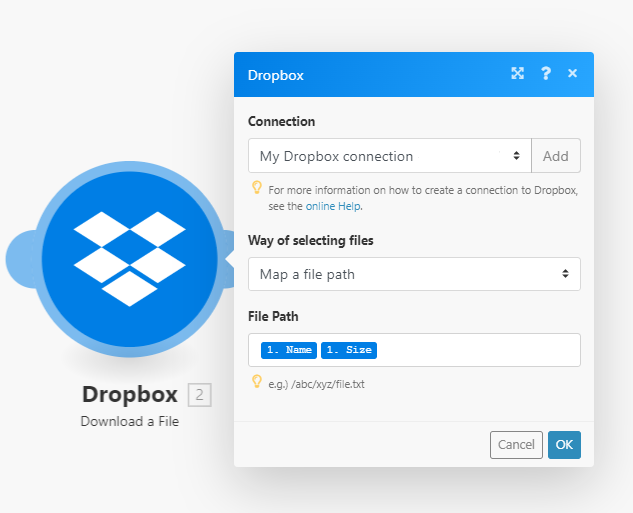
Langkah 3: Tambahkan modul Stempel Teks atau Stempel Gambar
Segera setelah file diunduh, tambahkan modul PDF4me - Tambahkan modul untuk menambahkan tanda air teks atau tanda air gambar berdasarkan pilihan Anda.
Parameter untuk Cap Teks
- Teks Perangko
- Ukuran
- halaman
- Penyelarasan
- Margin
- Kegelapan
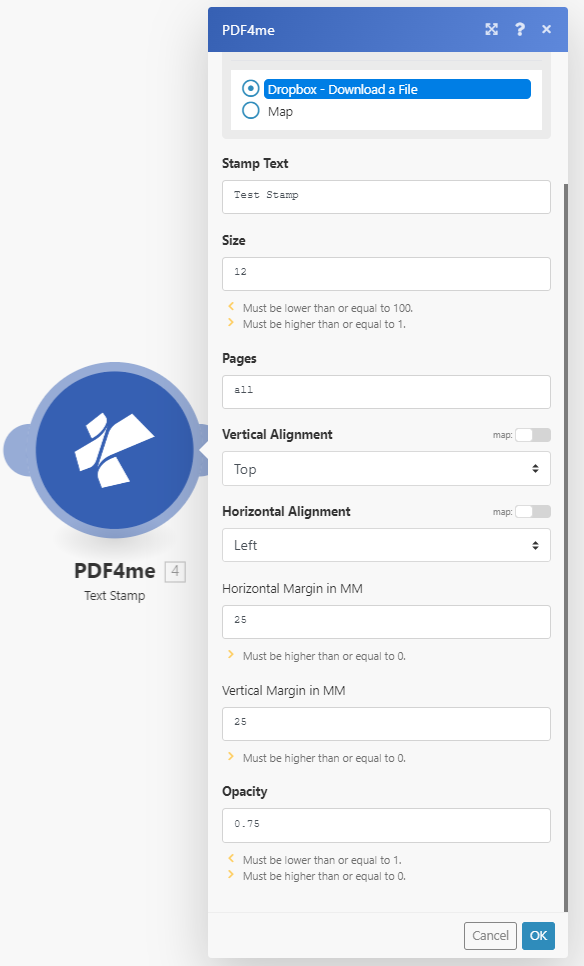
Parameter untuk Cap Gambar
- Dimensi gambar
- halaman
- Penyelarasan
- Margin
- Kegelapan
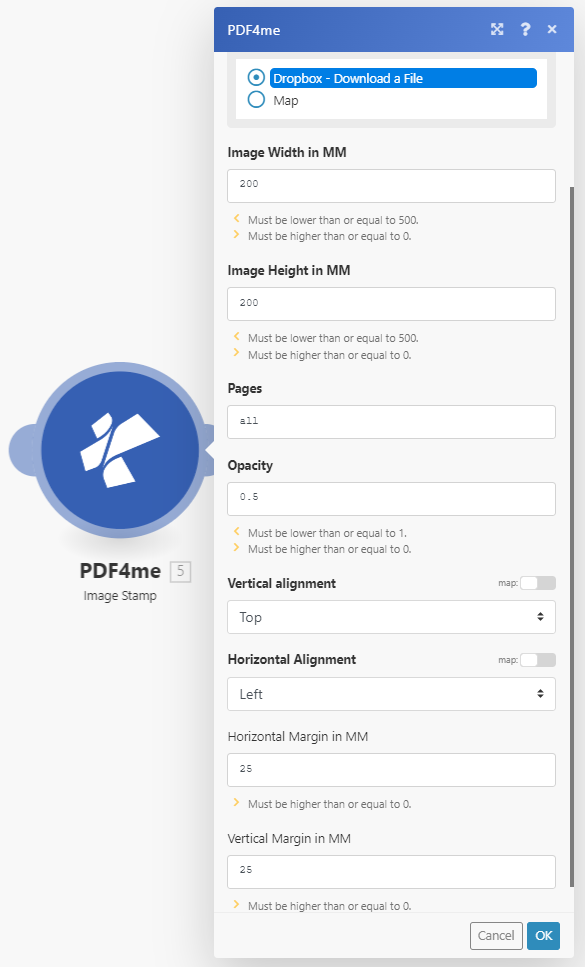
Langkah 4: Tambahkan modul Dropbox untuk Unggah file
Setelah menambahkan tanda air atau cap selesai, Anda dapat mengunggah file keluaran dari tindakan PDF4me dan menyimpannya di folder Dropbox tertentu.
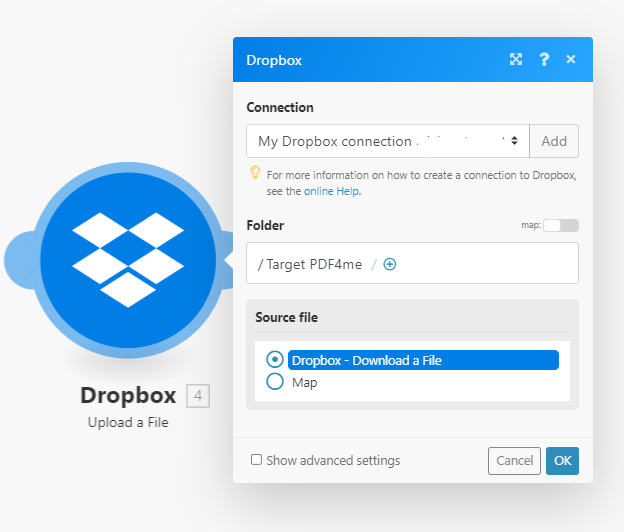
Dengan Langganan Pengembang PDF4me, Anda akan dapat menjalankan otomatisasi dokumen tanpa merusak dan menghemat waktu berharga untuk proses bisnis terpenting Anda.
Anda juga dapat mencoba fitur Stempel atau Tanda Air kami secara online dan melihat cara kerjanya. Terus buat tanda air yang luar biasa dan gunakan untuk mengamankan dokumen berharga Anda.



